Pagina Inhoudsopgave
Bijgewerkt op Jul 30, 2025
Belangrijkste punten:
1. Je krijgt twee methoden:
- Formatteer een nieuwe harde schijf met een gratis en betrouwbare partitiebeheerder .
- Maak en formatteer een nieuwe partitie met Windows Schijfbeheer .
2. U heeft geen kosten betaald.
Beide oplossingen zijn gratis te gebruiken.
Pagina-inhoud
Moet ik een nieuwe harde schijf formatteren?
Een nieuwe harde schijf formatteren
Veelgestelde vragen over het formatteren van een nieuwe harde schijf in Windows 10
Moet ik een nieuwe harde schijf formatteren?
Wanneer u een nieuwe harde schijf krijgt, komt u misschien in de verleiding om bestanden op te slaan zonder ze eerst te formatteren. Er zijn echter verschillende goede redenen om uw nieuwe harde schijf te formatteren voordat u er bestanden op opslaat.
Door uw harde schijf te formatteren kunt u routineonderhoud uitvoeren en ongewenste bestanden verwijderen die vooraf op de schijf zijn geïnstalleerd.
Bovendien helpt het formatteren van uw harde schijf deze te beschermen tegen computervirussen. Door de tijd te nemen om uw nieuwe harde schijf te formatteren, kunt u uw opgeslagen bestanden veilig houden.
Dit artikel behandelt twee oplossingen voor het formatteren van een nieuwe harde schijf. Een daarvan is een gratis schijfformatter. Een andere is onze oude vriend, Windows Schijfbeheer.
Eén voor allen-richtlijn: een harde schijf formatteren/herformatteren
Het vervangen, repareren, herinstalleren en gebruiken van een nieuwe schijf is niet mogelijk zonder formatteren. Deze blog bevat alles over het formatteren van een harde schijf op een Windows- of Mac-computer met deze formatteerhulpprogramma's.

Een nieuwe harde schijf formatteren
#1. Een nieuwe harde schijf formatteren met Partitiebeheer
Wanneer u een nieuwe harde schijf hebt, moet u deze formatteren voordat u bestanden kunt opslaan of ernaar kunt schrijven.
Met een gratis schijfformatter - EaseUS Partition Master Free - kunt u een interne of externe harde schijf formatteren in Windows 11/10/8.1/8/7. Een betrouwbare partitiebeheerder helpt bij het maken, verkleinen, samenvoegen en klonen van partities.
Stap 1. Klik met de rechtermuisknop op de harde schijfpartitie en kies de optie 'Formatteren'.
Stap 2. In het nieuwe venster kunt u een nieuwe naam instellen voor de geselecteerde hardeschijfpartitie. Klik vervolgens op "OK".
Stap 3. Klik op de knop '1 taak(en) uitvoeren' en klik vervolgens op 'Toepassen' om de harde schijfpartitie te formatteren.
Andere formatteringsopties op USB/SD-kaart/PS4:
#2. Gebruik Schijfbeheer om een nieuwe harde schijf te maken en te formatteren
Windows 10 biedt verschillende manieren om een harde schijf te formatteren, maar Schijfbeheer is mogelijk de beste optie.
- De HDD/SSD is nog nooit gepartitioneerd. Initialiseer en formatteer een harde schijf .
- Een harde schijf bevat een bestaande partitie - formaat .
Videotutorial: Een nieuwe harde schijf initialiseren en formatteren in Windows 10
In deze video ziet u hoe u een nieuwe schijf initialiseert en formatteert in Windows 10. U kunt dit echter ook toepassen op Windows 8 en Windows 7.
- Maak een nieuwe partitie: 2:04
Zo formatteert u een nieuwe harde schijf met niet-toegewezen ruimte in Windows 10:
Stap 1. Klik op het zoekpictogram en typ ' Een harde schijf maken en formatteren' . Klik om Windows Schijfbeheer te openen.
Stap 2. Klik met de rechtermuisknop op de gewenste harde schijf en selecteer Schijf initialiseren in het menu.

Stap 3. Selecteer in het venster 'Initialize Disk' de schijf X die u wilt initialiseren en selecteer de MBR- of GPT -stijl. Klik op OK .

Stap 4. Klik met de rechtermuisknop op de niet-toegewezen ruimte en selecteer Nieuw eenvoudig volume . Klik op Volgende .
Stap 5. U kunt de standaardgrootte in het venster Nieuw eenvoudig volume behouden en op Volgende klikken.
Stap 6. Wijs de stationsletter toe en klik op Volgende .
Stap 7. Vink 'Formatteer dit volume met de volgende instellingen' aan. Selecteer NTFS als bestandssysteem. Selecteer Standaard in het veld 'Allocatie-eenheidgrootte'. Typ de gewenste naam in het veld 'Volumenaam'.
Stap 8. Vink het vakje Snelformatteren aan en klik op Volgende .
Stap 9. Klik op Volgende en vervolgens op Voltooien .
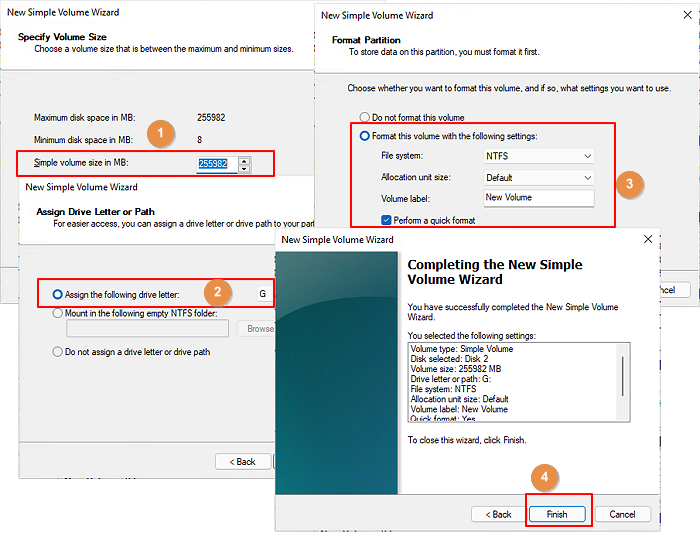
Om een nieuwe harde schijf te formatteren met de bestaande partitie:
Stap 1. Klik met de rechtermuisknop op het Windows-pictogram en selecteer Schijfbeheer.
Stap 2. Klik met de rechtermuisknop op de nieuwe harde schijf en kies Formatteren in de lijst.

Stap 3. Typ in het venster Opmaak de beschrijvende naam in het veld Waardelabel , selecteer het NTFS-bestandssysteem in de optie Bestandssysteem en stel de toewijzingseenheidgrootte in als standaard.
Stap 4. Vink het vakje Snelformatteren aan en klik op OK .
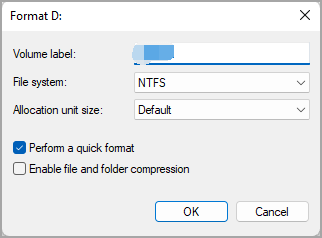
Veelgestelde vragen over het formatteren van een nieuwe harde schijf in Windows 10
1. Hoe moet ik mijn nieuwe harde schijf formatteren?
Hoe u uw nieuwe harde schijf formatteert, hangt af van waarvoor u hem wilt gebruiken. Als u hem gebruikt om bestanden op te slaan, kunt u hem formatteren in elk bestandssysteem dat uw besturingssysteem ondersteunt, zoals NTFS of FAT32. Als u hem gebruikt om een besturingssysteem te installeren, moet u hem formatteren in een specifiek bestandssysteem dat het besturingssysteem begrijpt, zoals EXT4.
2. Hoe formatteer ik een nieuwe harde schijf en installeer ik Windows 10?
Als je Windows 10 helemaal opnieuw installeert, moet je je harde schijf formatteren en het besturingssysteem installeren. Dit kun je bijvoorbeeld doen met de Windows 10 Media Creation Tool, die je kunt downloaden van de website van Microsoft. Nadat je de tool hebt gedownload, volg je de instructies om je harde schijf te formatteren en Windows 10 te installeren.
3. Hoe formatteer je een harde schijf in Windows 10?
Een harde schijf formatteren in Windows 10:
- Open het menu Start en zoek naar 'Schijfbeheer'.
- Klik in het venster Schijfbeheer met de rechtermuisknop op de harde schijf die u wilt formatteren en selecteer 'Formatteren'.
- Kies het gewenste bestandssysteem en klik op "OK" om het formatteringsproces te starten.
Tijdens dit proces worden alle gegevens op de schijf gewist. Maak daarom een back-up van belangrijke bestanden voordat u verdergaat.
4. Hoe formatteer ik een nieuwe harde schijf voor Mac?
De eerste manier is om het programma Schijfhulpprogramma op uw Mac te gebruiken.
- Open Schijfhulpprogramma, selecteer de harde schijf die u wilt formatteren en klik op de knop 'Wissen'.
- In het venster Wissen kiest u welke indeling u wilt gebruiken (Mac OS Uitgebreid (Journaled) is doorgaans de beste optie) en geeft u uw harde schijf een naam.
- Klik vervolgens nogmaals op de knop 'Wissen' om te bevestigen.
De tweede manier is via de Terminal-applicatie.
- Open Terminal en typ de volgende opdracht: "diskutil eraseDisk JHFS+ NewDrive /dev/disk0".
- Hiermee formatteert u uw harde schijf met behulp van het Journaled HFS+-bestandssysteem.
Hoe kunnen wij u helpen?
Gerelateerde artikelen
-
Hoe de SD-kaart van de Galaxy S5 te formatteren [Nieuwste oplossingen voor 2025]
![author icon]() Tina/2025/07/30
Tina/2025/07/30 -
Hoe u het Windows 10-wachtwoord opnieuw kunt instellen zonder in te loggen 💡
![author icon]() Tina/2025/07/30
Tina/2025/07/30 -
Hoe USB-shows te repareren Alleen-lezen Windows 11? [opgelost]
![author icon]() Tina/2025/07/30
Tina/2025/07/30 -
SD-kaart geeft alleen-lezen weer? Zie hoe u dit kunt oplossen (4 oplossingen)
![author icon]() Tina/2025/07/30
Tina/2025/07/30
EaseUS Partition Master

Beheer partities en optimaliseer schijven efficiënt
